Videoopkald er allestedsnærværende. Du kan videoopkald til dine venner, familie og kolleger og dele dit ansigt og omgivelser på samme tid. At være på samme sted hele tiden er kedeligt, ikke? Hvad med at dukke op med dit almindelige ansigt? Alle ved, hvordan det ser ud.
Hvad hvis du kunne foretage et falsk videoopkald, der slukkede dit ansigt eller baggrunden eller andre vigtige funktioner - ville du falske ringe til din familie?
Sådan fungerer falske videoopkald, og hvordan du kan se et.
Hvad er et falskt videoopkald?
Et falsk videoopkald kan betyde et par ting.
For eksempel kan du oprette en falsk videobakgrund i et forsøg på at narre folk til at tro, at du er på ferie. Du kan optage en video af dig selv og stirre på din skærm og derefter afspille den under et møde, som du ikke kræves for at tale i.
Der er mulighed for at spejle dit webcam-input til en YouTube-video, der slet ikke indeholder dig, men som kunne vise en morsom kattevideo.
Et falsk videoopkald kunne også bruge deepfake-teknologi ved hjælp af AI-drevet video til at skifte ansigter og stemmer på skærmen. Du kan finde flere oplysninger om deepfake tech senere i artiklen.
Sådan foretages et forfalsket videoopkald vha. ManyCam
Hvordan du nærmer dig at foretage et falsk videoopkald afhænger af platformen. På en stationær computer eller bærbar computer har du flere softwaremuligheder til at bruge en falsk video, men din adgang til bestemte apps er begrænset. For eksempel tillader WhatsApp-skrivebordsappen ikke nogen video (eller stemme) -opkald.
For de apps, du kan bruge, giver ManyCam dig mulighed for at ændre udseendet på dit webcam i vid udstrækning. For eksempel kan du Brug mere end et webcam med Skype Sådan bruges 2 eller flere webcams på SkypeBrug for flere webcams til en konto i din videokonferencestrøm? Sådan bruges mere end et webcam med Skype. Læs mere eller andre stemmeopkaldsapps, eller stream en helt anden video, der vises i stedet for dit webcam.
Sådan foretager du et falsk videoopkald ved hjælp af ManyCam.
1. Konfigurer ManyCam
Først skal du downloade, installere og konfigurere ManyCam.
Hent: ManyCam til vinduer | MacOS
Når din download er afsluttet, skal du installere ManyCam.
2. Opret en ManyCam-forudindstilling og vælg din forfalskede videokilde
Du kan bruge forudindstillinger til dit falske videoopkald. Åbn ManyCam, derefter under Presets, Vælg Forudindstillet 1. Under panelet Forudindstillinger er indstillingerne for videokilde. Vælg den videokilde, du vil bruge, såsom et webcam, IP-kamera, YouTube-video, webkildens URL osv.
Hvis du vil bruge en YouTube-video, skal du kopiere og indsætte video-URL'en i ManyCam. Gør det samme for den falske videokilde, du vælger.
3. Vælg ManyCam i din stemmekaldsapp
Når du har konfigureret den falske videokilde, kan du foretage dit videoopkald. Men du skal vælge ManyCam-webcamindstillingen i din videoopkaldsapp for at vise din falske video.
For eksempel i Skype desktop-app, gå til Indstillinger> Audio & video. I Kamera indstillinger, vælg ManyCam Virtual Webcam. Når du foretager dit videoopkald, afspilles den falske video i ManyCam i stedet for dit almindelige webcam.
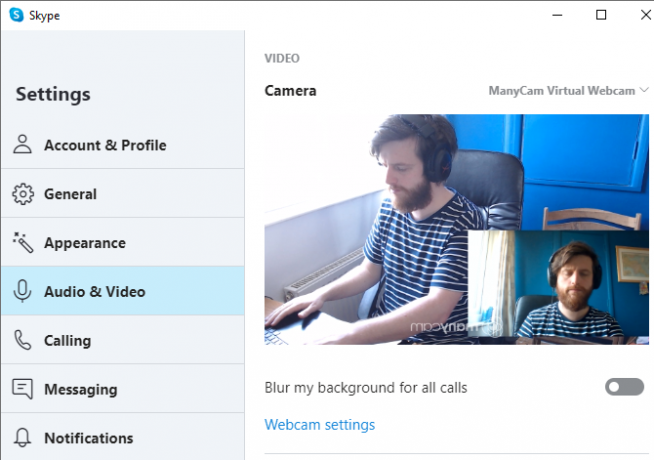
Processen er lidt anderledes for hver videoopkalds-app, men du kan finde ManyCam Virtual Webcam-indstillingen i kamera- eller webcam-indstillingerne.
Sådan foretages et forfalsket videoopkald vha. OBS
OBS (Open Broadcaster Software) er et populært cross-platform, open source video streaming værktøj. Du kan Brug OBS til at streame til flere platforme samtidig Sådan optages eller streamer du computerskærmen vha. OBS StudioVil du optage din skærm eller stream til Twitch? OBS Studio er en fremragende gratis mulighed. Her er alt hvad du har brug for for at komme i gang. Læs mere , optagemedier og meget mere. I dette tilfælde kan du bruge OBS til at streame en falsk video i stedet for dit webcam.
Resultatet ligner ManyCam. Da OBS imidlertid er helt gratis, kan du bruge det fulde udvalg af videostreamings- og udsendelsesindstillinger. Selvom OBS har flere værktøjer, der er tilbudt, er softwaren ikke vanskelig at bruge.
Sådan foretager du et falsk videoopkald ved hjælp af OBS.
1. Konfigurer OBS
Først skal du downloade og installere OBS. Selvom det er et værktøj på tværs af platforme, fungerer følgende trin kun med OBS på Windows på grund af det plugin, der kræves for at oprette et virtuelt webcam.
Hent: OBS for vinduer (Gratis)
2. Konfigurer OBS-VirtualCam
OBS-VirtualCam er et open source-plugin til OBS. Plugin opretter en virtuel webcam-indstilling i OBS. Når du har installeret plugin, kan du sende medier til det virtuelle webcam og derefter vælge det virtuelle webcam i dine videoopkaldsindstillinger.
Hent: OBS-VirtualCam til vinduer (Gratis)
Download og installer plugin. OBS-VirtualCam-pluginet registrerer din OBS-installationsmappe automatisk. Vælg, når du bliver bedt om det Ja, du vil overskrive mappen. Vælg derefter, om du vil have en enkelt eller flere virtuelle webcam-output. Udfør nu installationen.
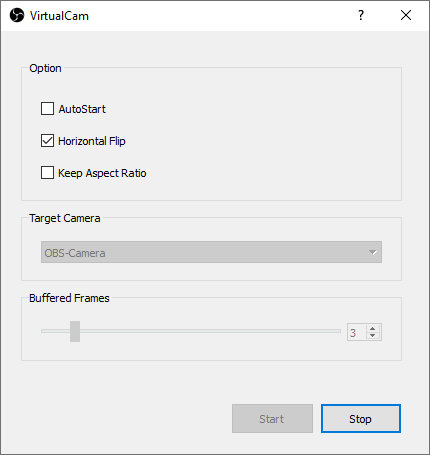
Åbn nu OBS og gå til Værktøjer> VirtualCam for at tænde det virtuelle webcam. Den virtuelle webcam-mulighed for "OBS-kamera" vises nu i dine videoopkaldsapps, såsom Skype eller Facebook Messenger.
3. Vælg din forfalskede videokilde i OBS
OBS har flere muligheder, du kan bruge til en falsk video. Du kan bruge OBS til at afspille en lokal video, få vist et browservindue eller online video, oprette en videostrøm fra en tredjepartsvideoafspiller (såsom VLC) og mere.
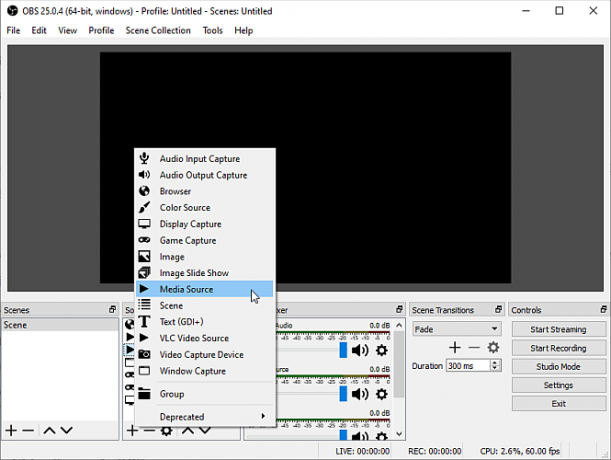
Du kan se udvalget af indstillinger nederst på hovedskærmen i OBS. Under Kilde, vælg + ikonet, vælg derefter videoindtastningsindstillingen til dit falske videoopkald.
- Hvis du allerede har en video, du vil bruge, skal du vælge Mediekilde, gennemsøg derefter filplaceringen på din computer.
- Alternativt kan du afspille den falske video i en separat medieafspiller. Vælg Vinduesoptagelse, vælg derefter medieafspilleren ved hjælp af Vindue Drop down menu.
- Hvis du vil bruge en online video, skal du vælge Browser, indtast derefter URL'en på det websted, du vil vise. Dernæst skal du ændre størrelsen på browservinduet ved hjælp af bredde og højde for at passe til videostørrelsen.
Uanset hvilken videokonfiguration du vælger, afspilles resultatet gennem det virtuelle webcam OBS-VirtualCam i din videoopkaldsapp.
Kan du foretage falske videoopkald ved hjælp af en smartphone?
Smartphone-apps har et andet sæt begrænsninger med hensyn til falske videoopkald.
Falske video-apps til smartphones er en halv snes, men de gør ikke, hvad du forventer. Hvis du søger efter "falske videoopkaldsapps" på Google Play, finder du tusinder af dårligt kodede apps, der giver dig mulighed for at "chatte" med en falsk person i stedet for at streame en falsk video gennem en videoopkald app.
At spejle et smartphone-kamera i en app er ikke let. Apps til smartphonevideoopkald (og andre apps generelt) tillader ikke sådan opførsel af en simpel grund: det udgør en sikkerhedsrisiko. Hvis en app kan forfalskning og efterligne kameraet af en sjov grund, vil en anden app bruge den samme proces af uærlige grunde.
Hvad er en Deepfake?
På den mere uærlige side er der dybder. En deepfake-video bruger AI-teknologi Deepfakes forklaret: AI, der laver falske videoer for overbevisendeAI-genererede falske videoer undergraver vores forståelse af verdensbegivenheder fuldstændigt. Her er, hvordan deepfakes kan ændre alt. Læs mere at skabe en ekstremt overbevisende video med lighed med en anden.
Deepfake tech udvikler sig fortsat, og det bliver stadig sværere at se forskellen mellem en rigtig video og en AI-video. Tjek for eksempel eksemplet, der bragte dybfake-teknologi frem i lyset, der efterligner Barack Obama:
Hænderne og bevægelserne er Obamas, men munden (udtrykt af komiker Jordan Peele) er ikke synkroniseret. Mens lidt over et år senere viser The Dark Knight's Tale Heath Ledger, der spiller sig selv som Joker i Dark Knight, men også i A Knight's Tale.
The Dark Knight's Tale er falske. Men det illustrerer de enorme fremskridt inden for dybdegående teknologi i løbet af et år.
Omkring den samme tid illustrerede også en dybfake med Facebook CEO Mark Zuckerberg teknologien.
Se dette indlæg på Instagram
[NY RELEASE] 'Jeg ville ønske, at jeg kunne ...' (2019) Mark Zuckerberg, grundlægger af @facebook afslører 'sandheden' om privatlivets fred på #facebook. Dette kunstværk er en del af en række AI-genererede videoværker oprettet til 'Spectre' - en fordybende udforskning af den digitale indflydelsesindustri, teknologi og demokrati. [link i bio]. Kunst af Bill Plakater & @danyelhau til @sheffdocfest @sitegallery #artnotmisinformation #thefutureisntprivate #deepfakes #deepfake #spectreknows #surveillancecapitalism #privacy #democracy #dataism #contemporaryartwork #digitalart #generativeart #newmediaart #codeart #markzuckerberg #artivism #contemporaryart
Et indlæg deles af Bill-plakater (@bill_posters_uk) den
Igen er det tydeligt falsk. Zuckerberg lyder helt anderledes end dybdegraden.
En deepfake kræver masser af computerkraft (specifikt en kraftig GPU), tid og data. For indsatsen med at skabe en naturtro dyb fake kræver det, er det usandsynligt, at du vil støde på en effektiv indsats som en sjov i den nærmeste fremtid.
Sådan finder du et falskt videoopkald
Kan du se et falsk videoopkald? Svaret ligger i kvaliteten af den falske video.
Udviklingen af deepfake-teknologi er et godt eksempel. Jordan Peeles dybe falske video, der efterligner Barack Obama var tydeligvis falsk. Men kvaliteten af offentligt vendt deepfake-teknologi er meget bedre, end den var. Det er uden at overveje den dybdegående teknologi, som magtfulde organisationer eller regeringer har adgang til.
På andre tidspunkter ved du, at et falsk videoopkald er falsk på grund af kontaktoplysningerne. Det er utroligt vanskeligt at foretage et virkelig falskt videoopkald på WhatsApp, fordi kontaktoplysningerne vises under forbindelsen. Lignende begrænsninger er til stede med andre videoopkaldsapps, der linker til et telefonnummer.
Der er naturligvis tricks til at nederdel i disse spørgsmål - falske konti, falske telefonnumre, falske navne, billeder og så videre. Men for det meste, vil nogen gå så langt for at oprette et falsk videoopkald for at narre dig?
For de fleste mennesker teknisk support-svindel er et mere presserende problem Hvad skal du gøre ved Windows Tech Support Scam?Hvis Windows Tech Support ringer til dig, er det en fidus. Men hvad skal du gøre? Vent med, led opkaldene videre eller rapporter dem? Læs mere . Enten det eller truslen om phishing-svindel relateret til den seneste nyhedscyklus Sådan finder du og undgår COVID-19 Pandemisk phishing-svindelOnline-svindlere drager fordel af coronavirus og er målrettet mod de sårbare. Lær hvordan man finder og undgår COVID-19 phishing-svindel. Læs mere .
5 måder at opdage et falskt videoopkald på
Kort sagt, der er et par fortællende tegn vedrørende et falsk videoopkald:
- Videokvalitet. Kvaliteten af videoen er normalt dårlig. Hvis den falske video kommer fra en online kilde, skal du kontrollere, om der er vandmærker eller andre tegn på, at videoen er stjålet.
- Video størrelse. Hvem der er falske videoopkald, skal du ændre størrelsen på en video, så den passer til webcam-vinduet eller den app, de bruger. Ændring af størrelsen på videoen vil forvrænge størrelsen af videoen, så den ser ud af form (tænk ekstra langt eller ekstra bredt ansigt, og så videre).
- Kontakter. Er den person, der ringer til dig på din kontaktliste? Hvis ikke, betyder navnet noget for dig? Alternativt vises kontaktnavnet som navnet på en app?
- Hvis videoopkaldet kommer fra en, du kender, og deres kontaktoplysninger er korrekte, hvad er videoindholdet? Er det angiveligt, at personen ringer til dig selv i videoen?
- Loops & Cuts. Mange falske videoer løber rundt til starten efter en vis tid. Alternativt stopper videoen pludselig ved slutningen - men videoopkaldet afsluttes ikke.
Hvis nogen bruger en ansigtsudskiftningsapp med videofunktionalitet, er ansigterne ekstremt usandsynlige, at de passer korrekt.
Falske videoopkald er gået!
Nu kender du et par af de metoder, der bruges til at foretage falske videoopkald, samt hvilke platforme de fungerer bedst på, du er bedre forberedt på at få øje på dem og undgå dem.
Forhåbentlig vil du ikke støde på falske videoer online. Men falske nyheder er big business. Hvis noget føles fishy, krydskontrol det ved hjælp af et af de bedste faktakontrolsteder De 8 bedste faktakontrolwebsteder til at finde uberettiget sandhedDette er en alder af forkert information og falske nyheder. Her er de bedste objektive faktakontrolsteder, så du kan finde sandheden. Læs mere for at finde sandheden.
Gavin er seniorforfatter for MUO. Han er også redaktør og SEO Manager for MakeUseOfs kryptofokuserede søsterside, Blocks Decoded. Han har en BA (Hons) samtidsskrivning med digital kunstpraksis, der er pilleret ud fra bjergene i Devon, samt over et årti med professionel skriftlig erfaring. Han nyder rigelige mængder te.


